Seitenleiste
Dies ist eine alte Version des Dokuments!
Inhaltsverzeichnis
Nützliches
Manuelles herunterladen von Büchern
Die Buch ID erhält man indem man den Aktivierungs-Code des Buches mit dem Stift einließt. Danach enthält die Datei TBD.TXT die Buch ID.
Auf der Seite „offizielle Bücher“ lädt man die folgenden Dateien herunter: * txt-Datei * ouf-Datei * png-Datei und wenn vorhanden: * src-Datei
Nach dem Download eines Buches muss die Buch ID aus der Datei TBD.TXT entfernt werden.
Die Dateien müssen nun auf den Stift in das Verzeichnis $ting kopiert werden.
Herunterladen mittels bash-Skript
#!/bin/sh
# usage: get_ting_book.sh <ID>
tingv="/users/martin/ablage/ting"
id="$1"
url="http://system.ting.eu/book-files"
pngfile="${id}_en.png"
txtfile="${id}_en.txt"
ouffile="${id}_en.ouf"
srcfile="${id}_en.src"
wget $url/get-description/id/$id/area/en -O $tingv/$txtfile
wget $url/get/id/$id/area/en/type/thumb -O $tingv/$pngfile
wget $url/get/id/$id/area/en/type/archive -O $tingv/$ouffile
wget $url/get/id/$id/area/en/type/script -O $tingv/$srcfile
Stift in den Debug-Modus versetzen
Hierzu muss die Datei SETTINGS.INI bearbeitet werden. In der Datei ändert man nun die Zeile testpen=no auf testpen=yes. Um den Debug-Modus wieder auszuschalten, muss die Zeile wieder auf testpen=no gesetzt werden. Nachvertonen von Büchern / Wiederverwerten von ausgedruckten Codes
In späteren Versionen des Tools wird es eine Import-Funktion geben. Wer es nicht erwarten kann dem könnte die folgende Anleitung helfen. (Hinweis: Das funktioniert nicht mit jedem Buch, es ist u.U. einiges an Handarbeit nötig UND ich habe das nicht getestet)
1) Ting-IDs der entsprechenden Codes feststellen. Hierzu muss der Stift in den Debug-Modus versetzt werden (siehe oben). Die Ting-IDs werden dann beim Auslesen der Codes angesagt. Wichtig ist hier, dass das Tool im Moment nur Codes zw. 15001 und 16305 versteht. Wenn der entspechende Code außerhalb dieses Bereichs liegt, gibt es im Moment keine (einfache) Lösung. (Meist sind Codes mit diesen IDs am Anfang der Bücher)
2) Feststellen des Aktivierungscodes. Nicht vergessen, den Stift wieder in den normalen Arbeitsmodus zu versetzen.
3) Nun kann man mit dem MyTingBook-Tool ein Buch erstellen, welches die ID des Aktivierungscodes hat. IDs die nicht genutzt werden müssen kein MP3 enthalten. (Leider kann das eine Menge Mausklicks bedeuten bis man an der gewünschten ID angekommen ist:-)
4) Nachdem man die Ting Datein erzeugt hat, kopiert man diese einfach auf dem Stift wobei man die alten Datein überschreiben kann.
WARNUNG: Ich bin nicht sicher, wie der Stift reagiert, wenn er später nochmals mit dem PC (Windows) verbunden wird. Es könnte sein, dass das nachvertonte Buch als fehlerhaft erkannt wird und wieder durch das Original ersetzt wird. U.U. hilft es eine sehr hohe Version für das Buch zu nutzen (z.B. 15000). Falls das jemand ausprobiert (offiziell genutzte Buchcodes zu verwenden), wäre ich über einen Erfahrungsbericht sehr glücklich.
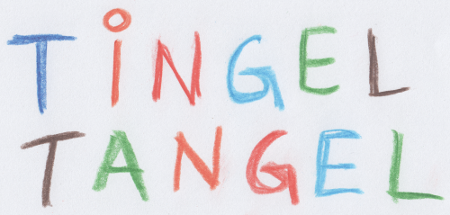

Diskussion
Hallo,
erst einmal großes Lob zur Seite und dem Tool. Ich hätte eine Bitte bzw. eine Anregung: Wäre es möglich, ein PDF o.ä. mit einer Reihe von „Blanko-Codes“ und den zugehörigen Codenummern daneben zu erstellen. Ich komme ehrlich gesagt mit dem Druck überhaupt nicht hin. Was ich eigentlich nur brauche, wäre eine Datei, mit der ich in einem guten Copyshop gehe und mir die Codes ausdrucke, kleine Stücke von 1x1cm ausschneide oder rund ausstanze und auf Objekte bei uns zu Hause klebe. Dann könnte ich ohne Drucker und recht einfach für unsere kleinen Kinder die Codes auf CDs, alte Hörspielkassetten, Schränke, Duplos oder was auch immer kleben. Wenn ich dann auch noch die Codes dazu weiß, könnte ich das zugehörige „Buch“ ziemlich schnell selber erstellen, das habe ich kapiert. Alternativ würden mir die Dateien für eine Art Teststift helfen, der die Codenummern vorliest. Dann könnte man sich irgend ein billiges Ting-Buch kaufen und dort die Codes schnell ausschneiden und woanders aufkleben, Buch erstellen und fertig. Vielen vielen Dank vorab, falls das jemand möglich machen kann!!